728x90
반응형
안녕하세요.
오늘은 backup 받은 db 를 recovery 해보는 과정을 포스팅 해보려합니다.
일단 가정 먼저 해야할 일은 백업 경로로 이동하여 소유자 및 실행권한을 변경합니다.
소유자는 sidadm:sapsys로 변경합니다.
| [root@xxxbackup]# chown sidadm:sapsys 0802/* [root@xxx backup]# chmod 777 0802/* [root@xxx backup]# |

소유자가 변경된걸 확인 할 수 있습니다.
이제 hana studio 로 이동해서 "Recovery Tenant Database"를 실행합니다.

복원과정에서 처음으로 복원할 SID 를 선택합니다.

그 다음 Recovery the database to a specific data backup 옵션을 선택하여 DB 복구 시점을 결정합니다.

Recover without the backup catalog 옵션을 선택하여 catalog 없이 복원을 진행합니다.

미리 저장해뒀던 백업 경로를 지정합니다.
Prefix 는 백업 파일의 Prefix 를 입력합니다.
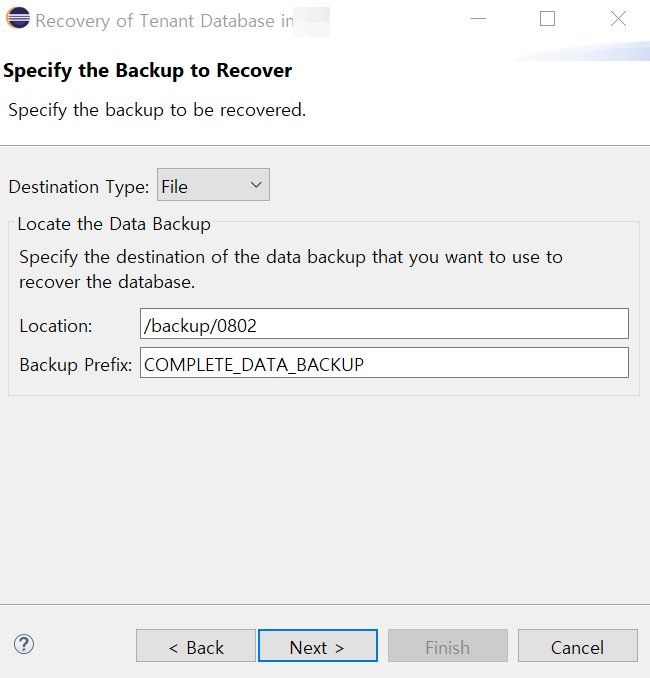
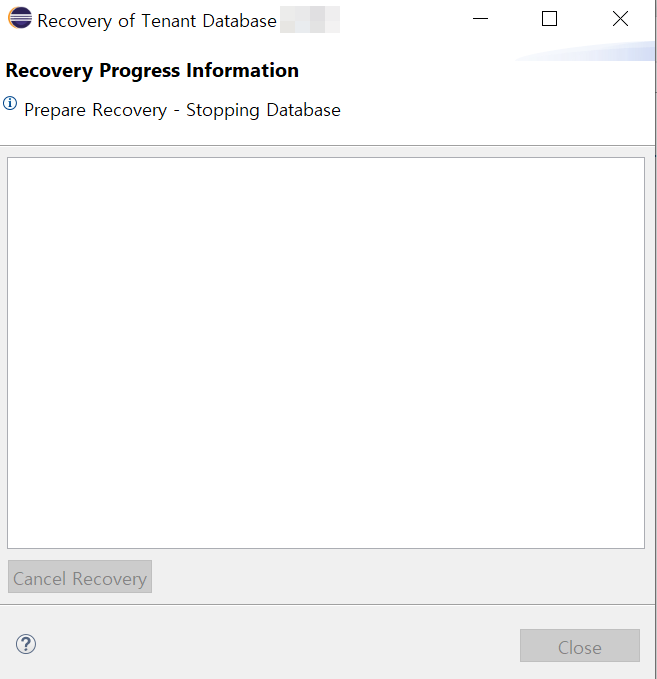
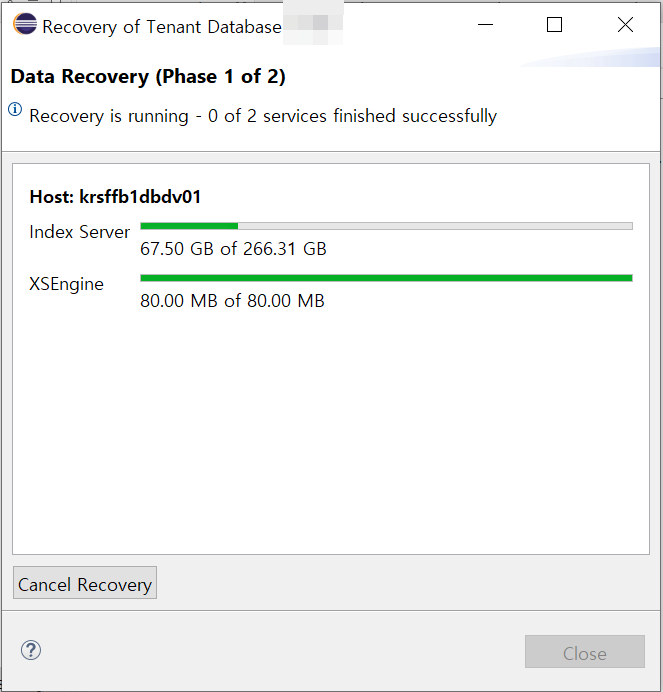
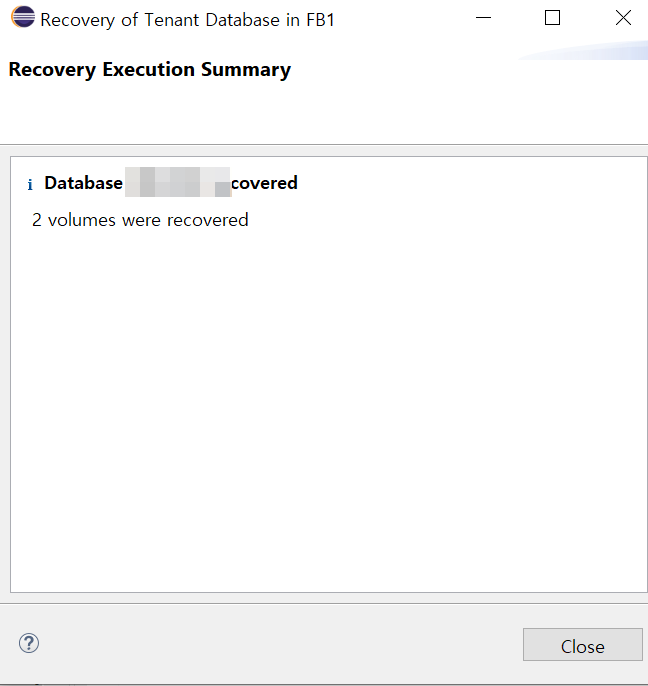
HANA DB 라 확실이 백업도 복원도 매우 빠르다.
복원은 끝났고 필요에 따라 후속작업을 진행해주면 됩니다.
반응형
'SAP > HANADB' 카테고리의 다른 글
| heap 메모리 사용 모니터링을 위한 유용한 쿼리(S4HANA) (0) | 2023.02.10 |
|---|---|
| hdbuserstore hanadb 1.0 restore (0) | 2022.11.07 |
| SAP S/4HANA tenant db 계정 패스워드 변경 작업 (0) | 2022.08.03 |
| [SAP] S/4HANA DB Hana Studio 를 이용한 Tenant db backup (0) | 2022.06.29 |
| [SAP HANADB]Reset the SYSTEM User Password in the System Database(잠김해제) (0) | 2022.06.08 |